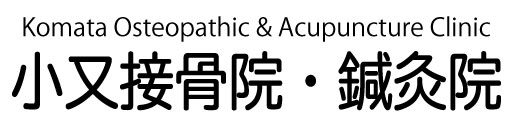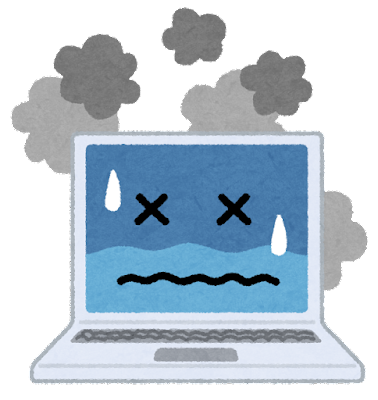PDFファイルは色々な場面で必要です。
令和4年1月1日から、電子取引はデータの電子保存が義務化されますから、ますます重要性が高まっています。
ところが最近、Adobe Acrobat DC がフリーズばかりで本当に困っていました。
再起動をすると素直に動いていましたが、先週は全く使い物になりませんでした。
しかし、なんとか直せないのかと調べて、設定を変更したら無事動作も正常になりました。
Windowsで、Acrobatが調子悪くなるのはあるあるなので、スペアの編集ソフトは必須です。
Macは影響は全く無くて、ビュンビュン動きます。
本家 Adobe Acrobat(アドビ アクロバット)
定番ソフトですが編集用のDCは高価です。現在、買い取りは無くなりサブスクリプション(年貢制)になりました。
読んで印刷するだけならReader(無料)
【無料】Adobe Acrobat Reader をダウンロード | Adobe Acrobat
編集するならDC(有料)
【無料で体験】Adobe Acrobat Pro をダウンロード | Adobe Acrobat
代替の編集ソフト(有料)
各社動作は、本家のAcrobatよりサクサクに動きます。PDFelementは日本語フォントに弱いのか文字編集の使い勝手が悪く残念です。
Power PDF Standard
ScanSnapを購入したときに付属していた編集ソフトです。
PDF 生産性の直感的なソリューション | Power PDF Standard | Kofax
Wondershare PDFelement
[公式]PDF編集はこれ1本でOK!| Wondershare PDFelement (PDFエレメント)
Adobe Acrobat フリーズの解決方法
Adobe Community より
Acrobat の動作が重たい場合の対処について – Adobe Community – 11439216
サムネイルを削除して動作を軽くする
Adobe Acrobat Reader DCが固まるのを解消する方法 – 株式会社ぺいじず
エクスプローラーで隠しファイルを表示させてから作業します。上記のサイトが参考になりました。

C:\Users\XXXX\AppData\LocalLow\Adobe\Acrobat\DC\ConnectorIcons にアクセスします。〝XXXX〟はユーザー名なので各自違います。
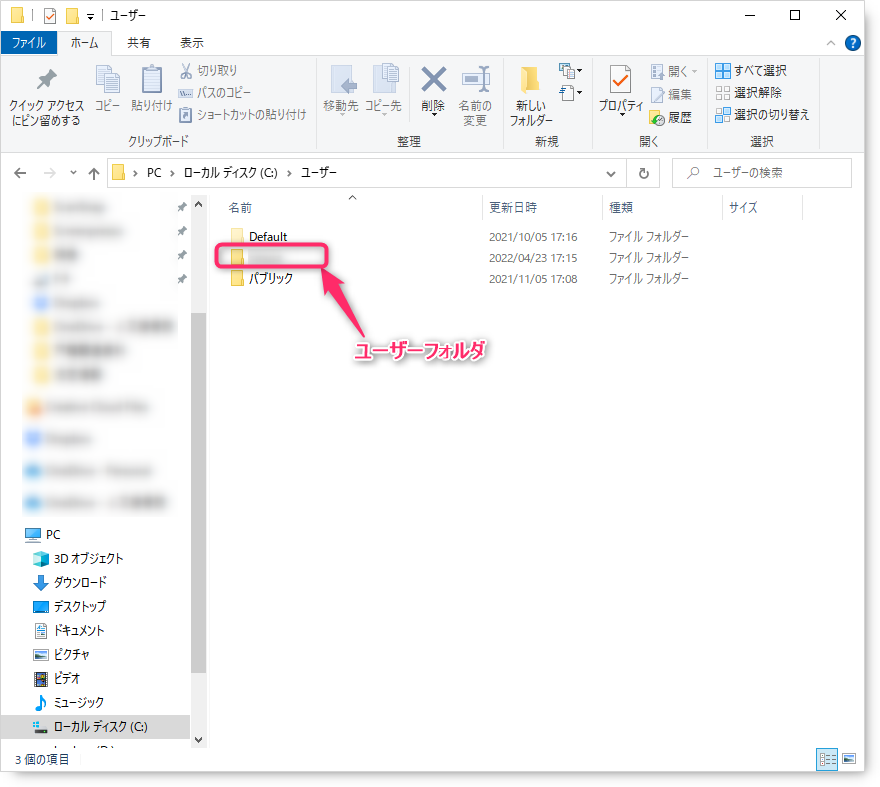
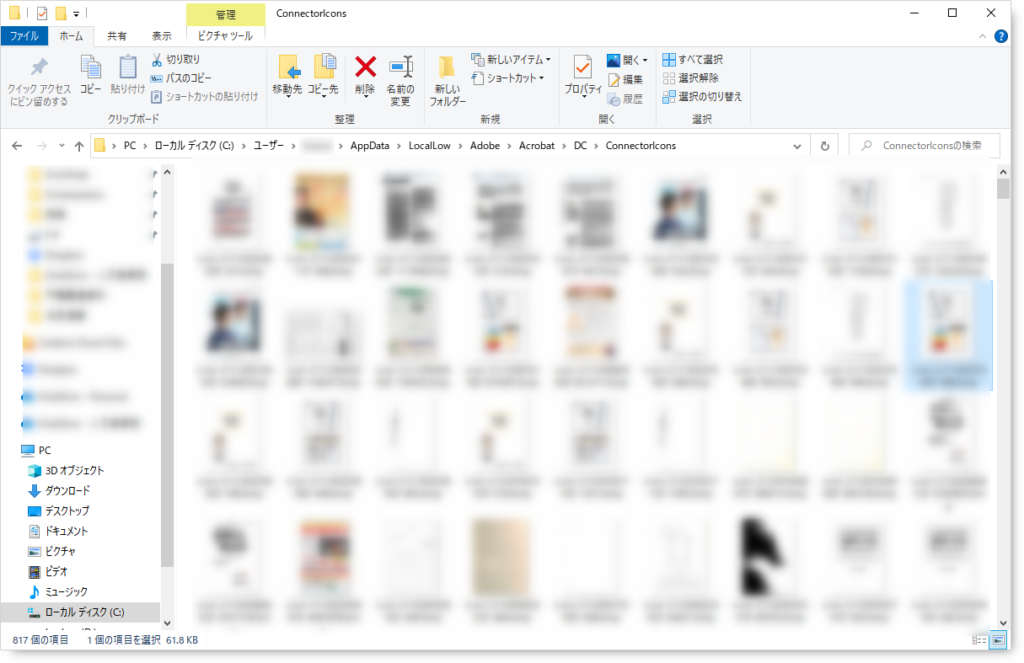
フォルダ内の画像を削除します。再起動すると、Acrobatはとりあえず軽く動くようになります。
〝プロパティでサムネイルが保存されないようにする〟設定までは不要です。
次ぎに、サムネイルの保存数を決める環境変数を変えれば、重い動きもキレイに解消されます。
環境設定を変え保存サムネイル数を減らす
サムネイルを削除ができないようなら、環境設定(保存サムネイル数)だけでも軽くなります。
Acrobat の動作が重たい場合の対処について – Adobe Support Community – 11439216
私は、この2つの方法を実行したら安定して動くようになりました。
動作すら重く、その上反応が遅い状態での環境設定の変更は、辛抱強く待ちながらの操作になります。
再起動かシャットダウン後の起動を行い、何も作業をしていない状態で行うと良いです。
意外にWindows10は再起動はクリーンな状態にならない(高速起動が標準のため)仕様なので、シャットダウンしてからの起動がベストです。